реклама
Аз съм отново и отново потребител на Picasa (the версия за настолен софтуер, не уеб албумите). Всеки път, когато продължавам да се връщам към него, ми се припомня колко страхотно е приложението, защо трябва да стои на компютъра ми и защо трябва да е включен на всички компютър.
Има неща, които Google прави добре, и някои неща, които правят наистина ли добре. Picasa е един от тези, които се справят наистина добре и ако правите много преглед и редактиране на изображения на вашия компютър, тогава трябва да използвате Picasa по подразбиране. Извежда прегледа и редактирането на изображения на напълно ново ниво и предлага много други функции, освен да ви позволяват да гледате снимките си.
Ето пет трика и съвета на Google Picasa, тези, които намерих наистина добри и такива, които вероятно ще използвам често.
Преоразмерете изображенията правилно за рамки
Имам навика да рамкирам много от добрите си снимки за стените, но други програми за редактиране на изображения не могат да направят правилната промяна на снимката. Дори и да посочите точния размер, който искате, картината все още изглежда твърде голяма или твърде малка. След това трябва да започнете да го режете (ако е твърде голям) или да имате големи пропуски в рамката (ако е твърде малка).
Но с Picasa нямате този проблем. Когато преоразмерите изображение, той получава новите измервания точно веднага, веднага.

Просто отидете на снимката и натиснете отпечатате бутон. След това ще ви предоставят различни налични размери.
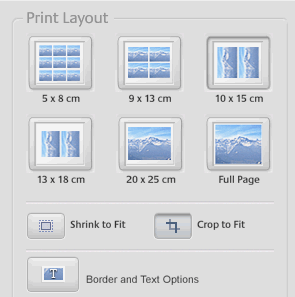
Те ви дават възможност да добавите рамка към снимката, под „Опции за граница и текст“. Изберете колко копия на снимката искате и се опитва да ги постави всички на една и съща страница (в зависимост от размера). След това изберете желания размер и изключете той отива на принтера. Много лесно.
Превърнете снимките си в незабавна HTML страница
Този е изключително полезен, ако искате да качите снимките си на уебсайт, но не сте твърде сигурни в своите HTML умения 8 страхотни HTML ефекта, които всеки може да добави към своя уебсайтНе е нужно да знаете CSS или PHP, за да изградите фантазиран сайт. Използвайте тези готини HTML трикове, за да генерирате страхотни ефекти. Прочетете още .
Изберете снимките, които бихте искали на страницата си, като щракнете върху първата и след това с левия и десния клавиш със стрелки, за да изберете останалите. След това отидете на Папка -> Експортиране като HTML страница и след това ще бъдете попитани някои опции:

Направете своя избор и тогава ще бъдете попитани какъв тип страница искате:

След като направите своя избор, Picasa след това много бързо прави страницата и я отваря във вашия браузър. Ако ви харесва това, което виждате, запазете страницата на вашия компютър, като отидете на Файл -> Запазване на страницата като в менюто на браузъра:
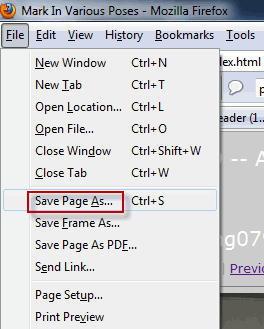
Изпратете снимките директно на Blogger
 Сега, когато отново започнах да използвам Blogger, този ще стане особено полезен, когато бързо искам да изпратя моите снимки в моя блог.
Сега, когато отново започнах да използвам Blogger, този ще стане особено полезен, когато бързо искам да изпратя моите снимки в моя блог.
Просто щракнете двукратно върху снимката, която искате да изпратите до вашия блог, и натиснете В блога си! бутон в долната част.
Това отваря прозорец за влизане в Blogger (ако все още не сте влезли в системата). Влезте с вашия акаунт в Google и когато влезете, ще получите опции за размер и след това възможност да напишете някакъв текст до снимката си.
След това натиснете „Публикуване на публикация“, Както бихте направили във всеки нормален пост в Blogger. След това изображението веднага ще се появи на страницата на вашия блог. Не се изисква чакане.
Превърнете изображенията си в колаж - след това в тапет за работен плот
Този наистина е готин. Ние вече покрихме как да направите колаж на компютър Как да направите креативен колаж на вашия компютър с формата на колаж (Windows) Прочетете още преди, но методът на Picasa е наистина доста лесен.
Отново маркирайте снимките с мишката и след това отидете на Създаване -> Снимка колаж. След това вашите изображения ще се появят като един от стиловете на колажа и ще имате опции да изпробвате други.

След като се направи колажът, има опция след това да превърнете създаването си в тапет за десктоп.

Това ще накара моята приятелка да скочи кокошка, тя се прибира и ме намира на работния плот!
Превърнете снимките в слайдшоу на филма с музика и след това качете в YouTube
Бях на сватба в събота и приятелите на булката и младоженеца искаха да покажат слайдшоу на булката и младоженеца на различни етапи от връзката им. Но софтуерната програма, която използваха, за да играе шоуто от своя лаптоп, постоянно спираше да работи. Гледайки как Picasa лесно прави слайдшоута на филмите с музика, те биха могли да използват това вместо това.
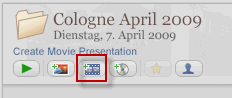 Разбира се, това няма да направи нещо, заслужаващо Оскар, но ако просто търсите начин да покажете снимки заедно с малко музика (или няма музика, ако предпочитате), това работи отлично.
Разбира се, това няма да направи нещо, заслужаващо Оскар, но ако просто търсите начин да покажете снимки заедно с малко музика (или няма музика, ако предпочитате), това работи отлично.
Поставете всички снимки, които искате в слайдшоуто, в собствената му папка. След това в Picasa има опции в горната част на всяка папка. Един от тях е Създайте филмова презентация. Уверете се, че снимките са в правилния ред в папката, както искате да се показват в слайдшоуто (просто ги назовете picture1.jpg, picture2.jpg… ..И нещо подобно)
 Кликвайки върху „Създайте филмова презентация“Бутонът поставя снимките в папката в права линия с екран над нея, за да можете да видите какво сте създали.
Кликвайки върху „Създайте филмова презентация“Бутонът поставя снимките в папката в права линия с екран над нея, за да можете да видите какво сте създали.
В горната лява страна имате възможност да добавите музика. Просто отворете местоположението на музикалния файл на вашия компютър и го изберете. След това отдолу изберете вашия "стил на преход", който е начинът, по който искате изображенията да се променят на екрана. Искате ли да избледнеят? Или нарязани от една на друга? Панорама и приближаване? Има доста възможности за избор между вас.
След това можете да натиснете зеленото „игра", За да започне слайдшоуто ви. Отидете на цял екран за максимален ефект. В края на краищата, ако наистина сте доволни от слайдшоуто си, Picasa дори ви дава възможност да качите вашето творение в YouTube, така че всички останали да го видят.
Това са петте функции, които ми изскочиха. Исках да направя геотегирането на снимките си от Picasa до Google Earth, но по някаква причина не се получи. Picasa ми каза първо да изтегля Google Earth, но вече го имах! Така че може би, когато най-накрая задействам тази функция, мога да напиша за нея в отделна статия.
В миналото сме направили доста статии на Picasa за MakeUseOf. Ето няколко, за да си поправите Picasa:
- Петте част на Jim на уводната серия към Picasa - част две Въведение в Google Picasa: Преглед, папки и ленти с инструменти Прочетете още , Три Как да редактирате снимките си в Google Picasa Прочетете още , четири Как да използвате специални ефекти върху изображения в Google Picasa Прочетете още .
- Десет съвета за по-добро управление на снимките с Google Picasa 10 съвета за по-добро управление на снимки чрез Google Picasa Прочетете още - Шанкар
- Изпратете вашите снимки във вашия уеб албум Picasa с имейл Изпратете вашите снимки във вашия уеб албум Picasa с имейл Прочетете още - Сайкат
- Как да използвате разпознаването на лица в уеб албуми на Picasa Как да използвате разпознаването на лица в уеб албуми на Picasa Прочетете още - Тим
Кои функции на Picasa харесвате най-много? Уведомете ни в коментарите.
Picasa
Марк О'Нийл е журналист на свободна практика и библиофил, който публикува неща от 1989 г. 6 години беше управляващ редактор на MakeUseOf. Сега той пише, пие твърде много чай, бори се с ръце и с кучето си и пише още малко. Можете да го намерите в Twitter и Facebook.


